パソコンとUSBで接続する
本機とパソコンをUSB Type-Cケーブルで接続し、本機の内部ストレージやSDカード内のデータをパソコンで利用できます。
本機内のデータをパソコンとやりとりする
本機とパソコンをUSB Type-Cケーブルで接続すると、アクセス許可の画面が表示されます。
- SDカードにデータを保存する場合は、あらかじめ、SDカードを取り付けておいてください。
- データ通信中は、USB Type-CケーブルやSDカードを取り外さないでください。
- Windows 8.1/Windows 10のパソコンで動作を確認しています。ただし、すべてのパソコンで動作を保証するものではありません。
 本機とパソコンをUSB Type-Cケーブルで接続する
本機とパソコンをUSB Type-Cケーブルで接続する
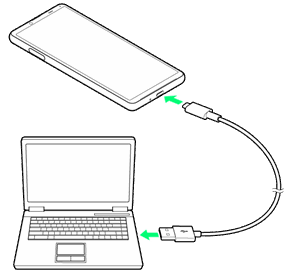
- パソコンに本機のドライバソフトのインストール画面が表示された場合は、インストール完了までしばらくお待ちください。
 許可
許可
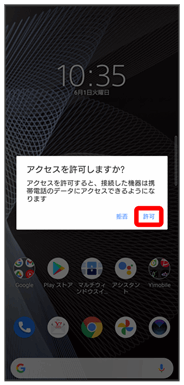
- 本機上に「Xperia Companionをインストール」画面が表示されたら、スキップをタップします。
 パソコンに表示される指示に従って操作
パソコンに表示される指示に従って操作
本機内のデータを、パソコンで直接操作できるようになります。
 パソコン側でデータを操作
パソコン側でデータを操作
データのやりとりが完了します。
 USB接続モードを変更する
USB接続モードを変更する
 ステータスバーを下にフリック
ステータスバーを下にフリック USB接続モードの通知をタップ
USB接続モードの通知をタップ USB接続モードを選択
USB接続モードを選択